pe识别硬盘
PE下识别硬盘可通过进入PE系统后,打开磁盘管理等工具查看硬盘信息及状态。
在PE系统中识别硬盘是一个常见的操作,但有时可能会遇到一些问题导致无法正常识别,以下是对PE识别硬盘的详细分析:

PE系统无法识别硬盘的常见原因
| 原因分类 | 具体描述 |
|---|---|
| 硬件连接问题 | SATA/IDE接口松动或接触不良 硬盘电源线未插紧或损坏 主板与硬盘兼容性问题(如老旧主板不支持新型硬盘) |
| 硬盘模式设置问题 | BIOS中硬盘模式为AHCI,但PE工具仅支持IDE模式 RAID模式未正确配置或PE不兼容 |
| 分区与格式化问题 | 硬盘未分区(全新硬盘需先分区) 分区表损坏或文件系统不兼容(如PE不识别GPT分区) |
| 驱动兼容性问题 | PE系统未集成对应硬盘控制器的驱动 NVMe协议硬盘需专用驱动支持 |
| 系统兼容性问题 | PE版本过旧,不支持新机型或新硬件 UEFI启动模式与Legacy模式不匹配 |
| 硬盘故障 | 物理损坏(如坏道、电路板故障) 固件问题导致无法识别 |
PE系统识别硬盘的解决方案
检查硬件连接
- 步骤:
- 关闭电脑并断电,打开机箱。
- 检查SATA/IDE接口是否牢固插入主板和硬盘。
- 确保硬盘电源线和数据线无损坏,尝试更换备用线材。
- 适用场景:硬盘在BIOS中也无法识别,或频繁出现断开现象。
调整硬盘模式
- 进入BIOS设置:
- 开机时按
Del、F2或Esc键进入BIOS。 - 找到“Storage Configuration”或“Hard Drive BBS Priorities”选项。
- 开机时按
- 模式修改:
- 将硬盘模式从AHCI切换为IDE(兼容模式)。
- 若为RAID模式,需先转换为AHCI或IDE。
- 注意事项:部分新硬件可能不支持IDE模式,需升级PE工具。
加载硬盘驱动
- 方法:
- 在PE启动前,部分工具(如WinPE)允许按
F6或F7加载驱动。 - 将硬盘厂商提供的驱动程序复制到U盘,并在PE中手动安装。
- 在PE启动前,部分工具(如WinPE)允许按
- 适用场景:NVMe协议硬盘、SAS硬盘等特殊型号。
分区与格式化
- 未分区硬盘处理:
- 使用PE内置的分区工具(如DiskGenius)创建分区。
- 选择MBR或GPT分区格式,并根据需求格式化为NTFS/FAT32。
- 分区表修复:
- 通过
chkdsk命令或第三方工具修复损坏的分区表。
- 通过
升级PE系统
- 推荐工具:
- 微PE(WePE)、优启通(EasyU)等支持UEFI和新版本硬件的PE工具。
- 更新方式:
- 下载最新版本的PE镜像。
- 使用Rufus或UltraISO重新制作启动U盘。
常见问题与排查流程
流程图
PE不识别硬盘 → 检查硬件连接 → 调整BIOS硬盘模式 → 加载驱动 → 分区/格式化 → 升级PE工具典型场景示例
-
全新SSD在PE中不显示:

- 原因:硬盘未分区或PE未集成NVMe驱动。
- 解决:使用DiskGenius分区,或更换支持NVMe的PE工具。
-
老旧机械硬盘在PE中提示“未找到介质”:

- 原因:接口松动或硬盘损坏。
- 解决:重新插拔数据线,或更换硬盘测试。
FAQs
问题1:PE系统识别硬盘后,为什么分区工具仍显示“未分配”?
- 解答:可能是硬盘未初始化或分区表损坏,需在磁盘管理中新建分区,或使用
diskpart命令修复分区表。
问题2:升级PE工具后仍无法识别硬盘,怎么办?
- 解答:尝试以下操作:
- 检查BIOS中是否启用了“AHCI/RAID支持”。
- 确认PE镜像是否包含对应硬件的驱动(如USB3.0、NVMe)。
- 更换其他PE工具(如从Win10 PE切换为微PE)。
版权声明:本文由 芯智百科 发布,如需转载请注明出处。




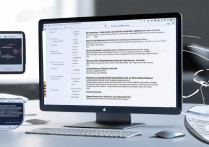


 冀ICP备2021017634号-12
冀ICP备2021017634号-12
 冀公网安备13062802000114号
冀公网安备13062802000114号